电脑上麦克风没有声音怎么办
当我们使用电脑时,有时会遇到麦克风没有声音的情况,这种问题可能是由于硬件故障、驱动程序问题或设置错误等原因引起的。特别是在使用笔记本电脑时,麦克风没有声音会影响我们进行语音通话、视频会议或录音等操作。当电脑上的麦克风没有声音时,我们应该如何解决呢?接下来就让我们一起来探讨一下可能的解决办法。
具体方法:
1.第一步,打开控制面板,进入硬件和声音的管理界面。
点击开始按钮,在开始菜单的右侧会出现一个控制面板的选项。点击进入后在里面会出现一个硬件和声音的选项,在这里面就有关于麦克的设置。

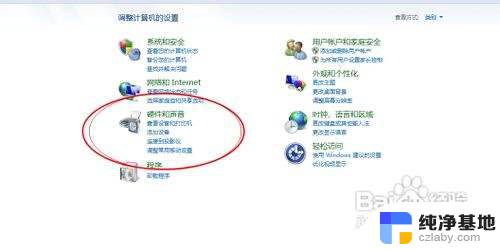
2.第二步,点击声音的选项,进入关于麦克风的设置。
声音的控制面板界面中有关于麦克风的选项,我们可以在这里激活我们的麦克风。在菜单栏的录制界面就是关于麦克的设置。
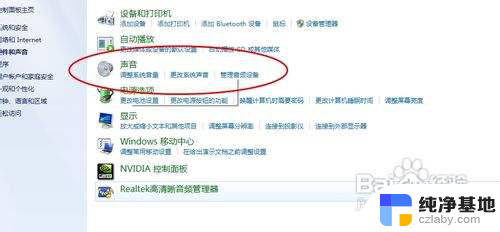
3.第三步,开启麦克风设备。
如果你的录制界面里生么都没有那么右击鼠标,选择显示禁用的设备即可看见麦克的选项了。出现麦克的选择后右击选择开启即可。开启后你就会发现你的麦克风图标已经开始活动了。
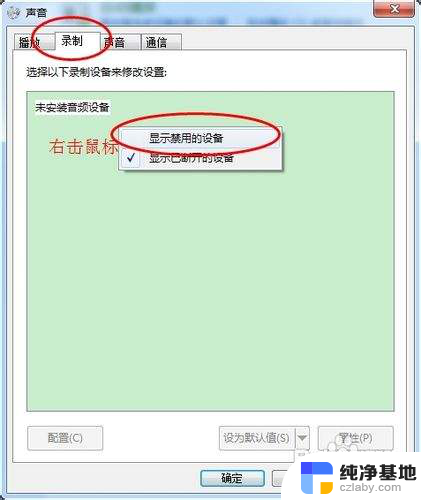
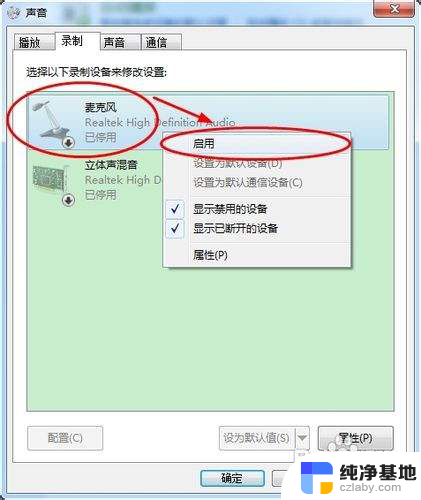
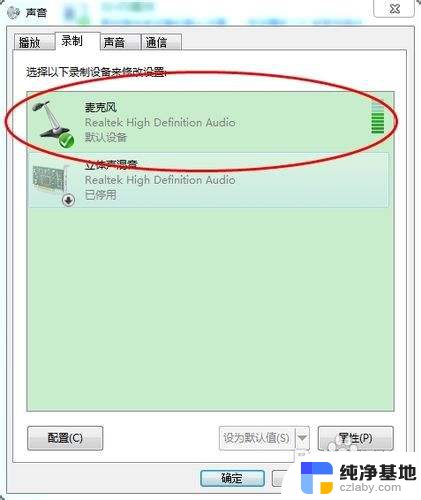
4.第四步,测试麦克风是否已经正常使用。
右击桌面右下角的音量图标,选择录制声音。进入后选择麦克风的图标,点击下面的配置按钮进入麦克风的配置界面。点击下一步下一步在出现的输入声音的界面按照提示说出屏幕上的话看其是否有反应,如果有则说明你的麦克已经可以使用了,如果不能看第五步。
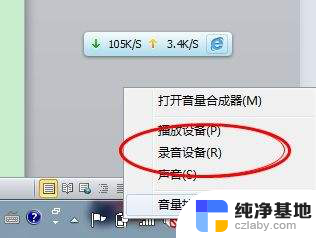
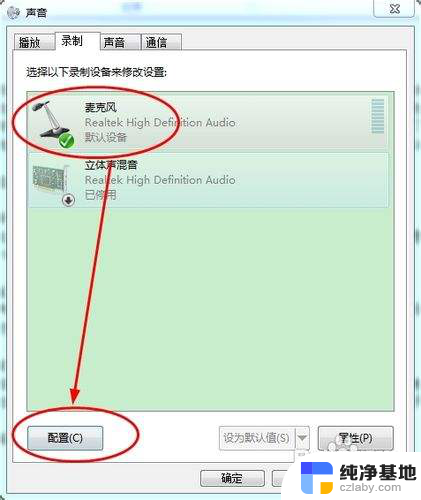
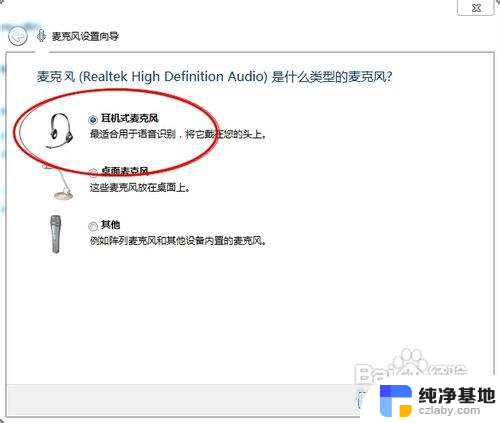
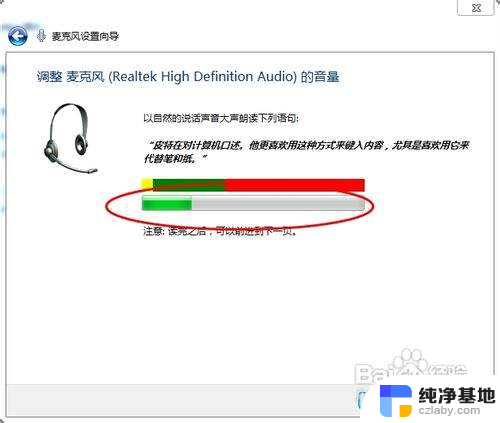
5.第五步,更改音频管理器中的麦克风设置。
进入Realtek高清音频管理界面,将里面的麦克风选项栏中的静音取消勾选即可。如果是静音则图标上有一个叉号,非静音模式只有一个小喇叭。
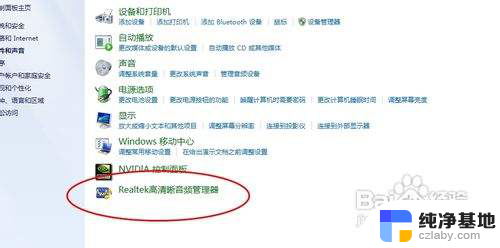

以上是解决电脑麦克风无声的所有内容,如果您遇到相同问题,请参考本文中介绍的步骤进行修复,希望这对大家有所帮助。
- 上一篇: 查看电脑运行内存快捷键
- 下一篇: 惠普台式机进入bios设置u盘启动
电脑上麦克风没有声音怎么办相关教程
-
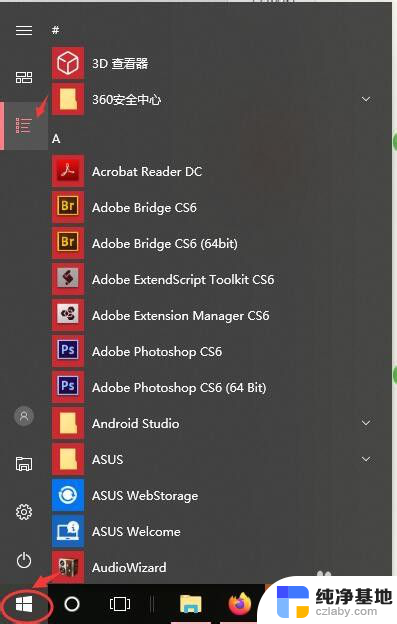 电脑上的麦克风没有声音怎么调出来
电脑上的麦克风没有声音怎么调出来2024-08-13
-
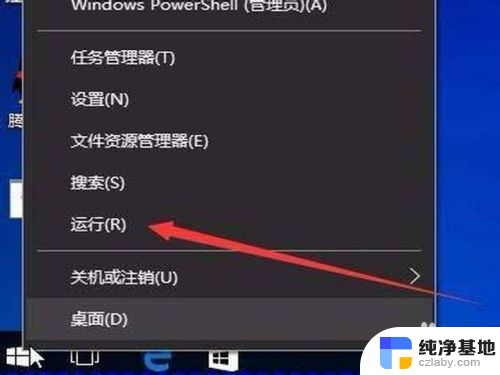 csgo游戏麦克风没有声音
csgo游戏麦克风没有声音2024-01-03
-
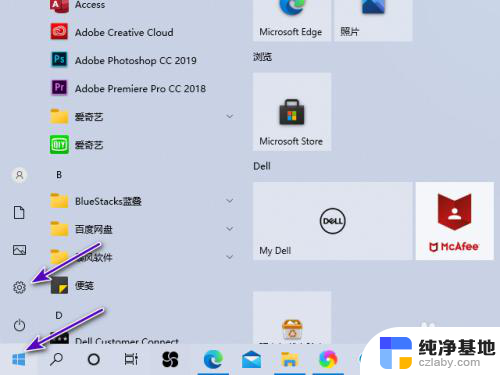 dell笔记本电脑麦克风没声音
dell笔记本电脑麦克风没声音2024-03-18
-
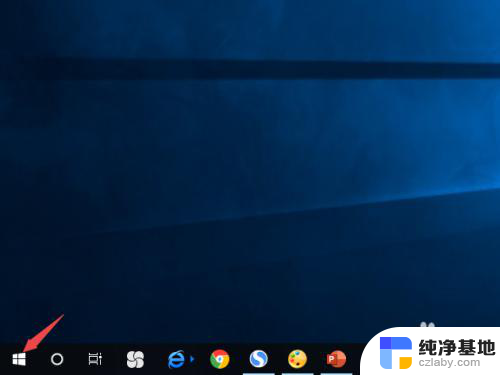 电脑麦克风电流声大怎么办
电脑麦克风电流声大怎么办2024-02-07
电脑教程推荐